xp提示SmartScreen筛选器阻止了下载怎么修复 如何解决xp提示SmartScreen筛选器阻止了下载的问题
更新时间:2024-04-12 13:53:10作者:xiaoliu
在使用Windows系统下载软件或文件时,有时候会遇到XP提示SmartScreen筛选器阻止了下载的情况,这是由于系统安全设置对不明来源的文件进行了拦截保护。要解决这个问题,可以尝试关闭SmartScreen筛选器或手动添加信任软件。也可以选择从官方渠道下载软件以确保安全性。通过这些方法,可以顺利解决XP提示SmartScreen筛选器阻止下载的烦恼。
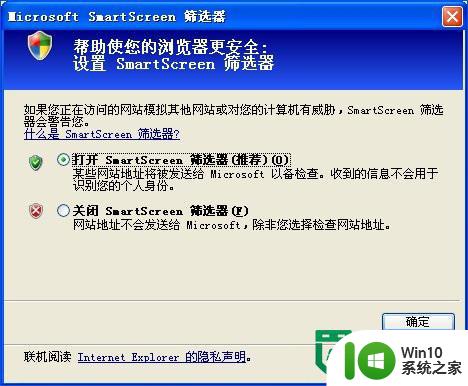
操作步骤:
一、关闭SmartScreen筛选器的设置步骤:
1、打开IE浏览器,选择工具->Internet选项。
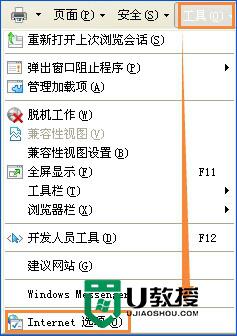
2、在弹出的对话框上选择“安全”->Internet->“自定义级别”。
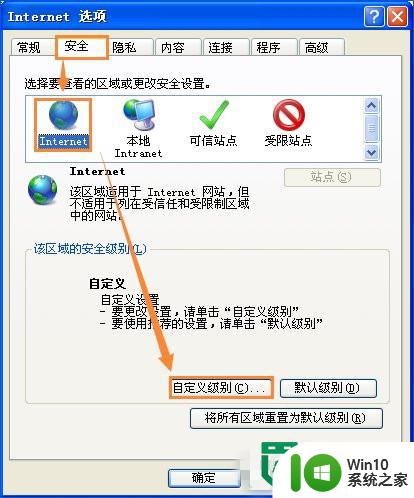
3、在自定义级别选择里,选择“SmartScreen筛选器”选项,选择“禁用”项。这样就关闭SmartScreen筛选器了。

二、打开、关闭“SmartScreen筛选器”更加便捷的方法:(u盘启动盘制作工具装xp)
1、打开工具,直接选择“SmartScreen筛选器”选项。选择“关闭SmartScreen筛选器”。
2、在弹出的对话框上选择“关闭SmartScreen筛选器”。
以上就是xp提示SmartScreen筛选器阻止了下载怎么修复的全部内容,有出现这种现象的小伙伴不妨根据小编的方法来解决吧,希望能够对大家有所帮助。
xp提示SmartScreen筛选器阻止了下载怎么修复 如何解决xp提示SmartScreen筛选器阻止了下载的问题相关教程
- 无法访问smartscreen筛选器的解决方法 smartscreen筛选器无法启用的原因
- 如何解决电脑应用提示此程序被组策略阻止问题 组策略阻止的程序如何解决
- wps筛选后顺序乱了如何恢复 wps筛选后顺序恢复方法
- wps为什么筛选模式变灰色的了 wps筛选模式为什么失效了
- xp网站证书错误导航阻止的解决方法 XP系统网站证书错误导航阻止的解决办法
- 如何解决XP命令提示符被禁用问题 XP系统管理员停用命令提示符的修复方法
- 如何将筛选后的数据粘贴到筛选后的表格 将筛选结果复制并粘贴到筛选后的表格中
- wps颜色筛选跑哪去了 wps颜色筛选不见了怎么办
- wps怎么把重复的筛选出来 wps中的重复筛选操作步骤详解
- excel表格不能筛选如何解决 excel表格筛选无效怎么办
- 电脑下载插件提示“由于无法验证发行者,阻止此软件”的解决方法 电脑下载插件提示“由于无法验证发行者,阻止此软件”怎么办
- xp停止服务后的解决方法 XP笔记本停止服务后如何修复
- U盘装机提示Error 15:File Not Found怎么解决 U盘装机Error 15怎么解决
- 无线网络手机能连上电脑连不上怎么办 无线网络手机连接电脑失败怎么解决
- 酷我音乐电脑版怎么取消边听歌变缓存 酷我音乐电脑版取消边听歌功能步骤
- 设置电脑ip提示出现了一个意外怎么解决 电脑IP设置出现意外怎么办
电脑教程推荐
- 1 w8系统运行程序提示msg:xxxx.exe–无法找到入口的解决方法 w8系统无法找到入口程序解决方法
- 2 雷电模拟器游戏中心打不开一直加载中怎么解决 雷电模拟器游戏中心无法打开怎么办
- 3 如何使用disk genius调整分区大小c盘 Disk Genius如何调整C盘分区大小
- 4 清除xp系统操作记录保护隐私安全的方法 如何清除Windows XP系统中的操作记录以保护隐私安全
- 5 u盘需要提供管理员权限才能复制到文件夹怎么办 u盘复制文件夹需要管理员权限
- 6 华硕P8H61-M PLUS主板bios设置u盘启动的步骤图解 华硕P8H61-M PLUS主板bios设置u盘启动方法步骤图解
- 7 无法打开这个应用请与你的系统管理员联系怎么办 应用打不开怎么处理
- 8 华擎主板设置bios的方法 华擎主板bios设置教程
- 9 笔记本无法正常启动您的电脑oxc0000001修复方法 笔记本电脑启动错误oxc0000001解决方法
- 10 U盘盘符不显示时打开U盘的技巧 U盘插入电脑后没反应怎么办
win10系统推荐
- 1 电脑公司ghost win10 64位专业免激活版v2023.12
- 2 番茄家园ghost win10 32位旗舰破解版v2023.12
- 3 索尼笔记本ghost win10 64位原版正式版v2023.12
- 4 系统之家ghost win10 64位u盘家庭版v2023.12
- 5 电脑公司ghost win10 64位官方破解版v2023.12
- 6 系统之家windows10 64位原版安装版v2023.12
- 7 深度技术ghost win10 64位极速稳定版v2023.12
- 8 雨林木风ghost win10 64位专业旗舰版v2023.12
- 9 电脑公司ghost win10 32位正式装机版v2023.12
- 10 系统之家ghost win10 64位专业版原版下载v2023.12